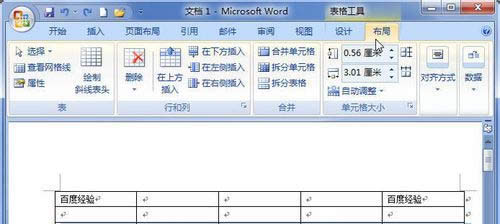Word2007文档表格:行高与列宽的2种技巧
发布时间:2022-03-17 文章来源:xp下载站 浏览: 20
|
软件是一系列按照特定顺序组织的计算机数据和指令的集合。一般来讲软件被划分为编程语言、系统软件、应用软件和介于这两者之间的中间件。硬件是“计算机硬件”的简称。与“软件”相对,电子计算机系统中所有实体部件和设备的统称。 通常在EXCEL表格中,进行数据的录入后,对表格的格式设置,就直接在快捷菜单中选择命令。而在Word2007文档中,表格的制作和编辑也是要设置表格中行高和列宽的数值,方法简单易懂。 方法一:
1、打开Word2007文档,在表格中选中特定的行或列。 2、单击“布局”选项卡。 3、在“单元格大小”中设置“表格行高”数值可以设置行高,设置“表格列宽”数值可以设置列宽。 方法二: 1、打开Word2007文档,单击需要设置行高或列宽的单元格。 2、单击“布局”选项卡。 3、单击“表”中的“属性”按钮。
4、在“表格属性”对话框中单击“行”选项卡。 5、选中“指定高度”复选框设置当前行高数值。 6、单击“上一行”或“下一行”按钮选择当前行。 7、单击“列”选项卡。 8、选中“指定宽度”复选框设置当前列宽数值。 9、单击“前一列”或“后一列”按钮选择当前列。 10、完成设置后单击“确定”按钮即可。 在Word2007文档中进行对表格的行高和列宽的数值设置,主要有两种方式,一种比较简单,通过“布局”选项卡来设置,另一种,是比较精准但也比较繁杂,要通过“表”的“属性”来进行设置。 硬件是实在的,有模有样的。软件是程序性的。是一系列的指令。有了软件,硬件才会实现更丰富的功能。 |
本文章关键词: Word2007文档表格:行高与列宽的2种技巧_Word专区
相关文章
本类教程排行
系统热门教程
本热门系统总排行